电脑店u盘装系统详细教程-电脑店U盘装系统详细教程
发布时间:2025-03-21 10:42:50
电脑店u盘装系统详细教程。随着科技的发展,U盘装系统已成为最主流的系统重装方式之一,不仅便携高效,而且兼容性更强,适用于各种品牌的电脑。新版电脑店U盘启动盘工具针对系统重装进行了优化,提供了一键制作启动盘、智能引导安装、磁盘分区管理等多种实用功能,即使是电脑小白也能轻松上手。接下来,我们将详细介绍电脑店U盘装系统详细教程。

一、U盘重装系统所需工具
系统版本:Windows 10 专业版
制作工具:电脑店u盘启动盘制作工具(点击红字下载)
二、重装前的关键准备工作
1、提前做好数据备份
重装系统前,务必先备份重要文件。因为重装过程中的格式化操作可以清除一切内容,而备份能够确保你不会因为忘记存储文件而造成数据丢失。。
2、下载操作系统镜像文件
获取操作系统的镜像文件是重装系统的关键步骤。
可以通过访问微软官网,进入“Windows”或“操作系统”相关页面,选择所需版本和语言,然后下载ISO文件。
下载完成后,将文件保存到电脑硬盘或U盘中,便于后续使用。需要注意的是,镜像文件通常较大,因此下载时要确保网络连接稳定。
三、U盘重装系统的详细步骤
1、创建U盘启动盘
a.访问电脑店官方网站,下载启动盘制作工具,如图所示,找到“立即下载”的按钮,点击即可下载。
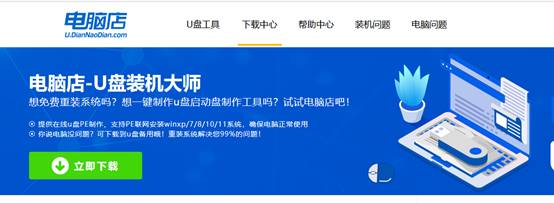
b.下载完成后,解压并安装启动盘制作工具。安装过程较为简单,根据提示完成即可。
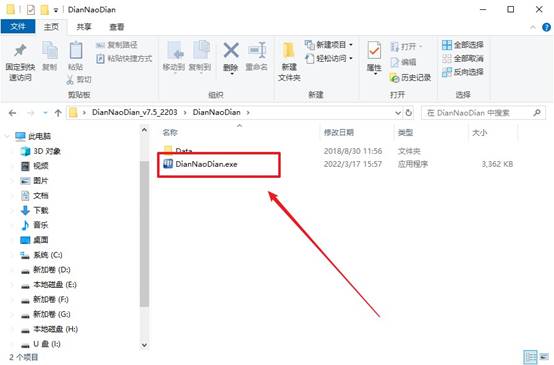
c.将一个容量至少为8GB的U盘插入电脑,并启动工具。在工具界面中,选择“全新制作”选项,工具将会自动格式化U盘并将所需的启动文件写入U盘。
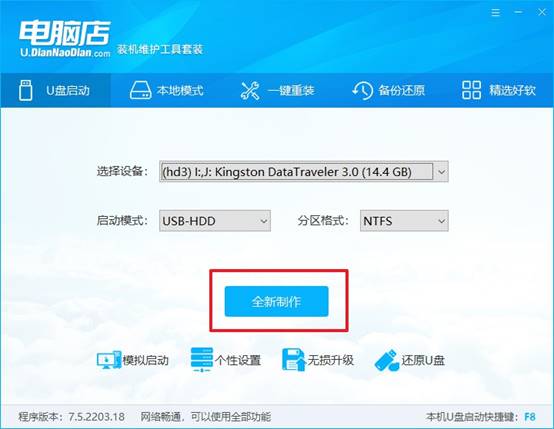
d.制作过程可能需要几分钟,完成后,工具界面会提示是否查看相关教程,可以选择跳过或继续查看。
2、电脑设置u盘启动
a.每台电脑的u盘启动快捷键不同,你可以先访问电脑店官网,通过输入电脑品牌与型号查询对应的启动快捷键。
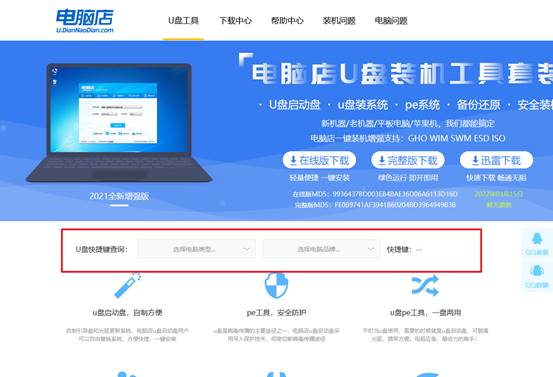
b.将制作好的启动盘插入电脑,重启电脑。此时,注意观察屏幕提示,按下快捷键进入启动项设置界面。
c.在启动项界面中,使用键盘上的上下键移动光标至U盘选项,然后按回车确认。此时,电脑会从U盘启动,进入下一个步骤。
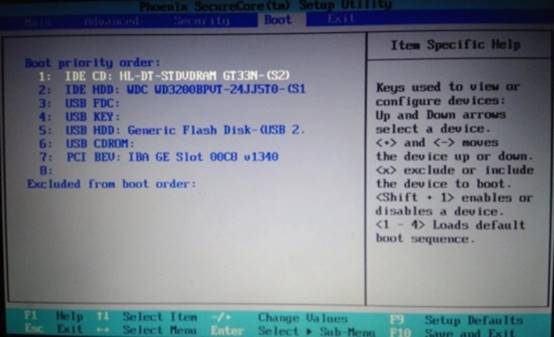
d.重启后,电脑会加载启动盘中的菜单界面。在该界面中,选择“1”选项,按回车进入系统安装界面。
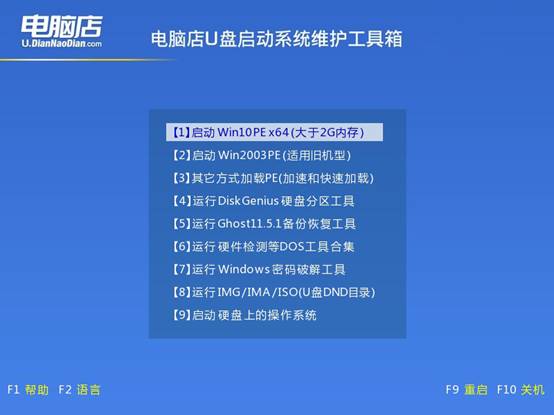
3、使用U盘安装操作系统
a.进入WinPE系统后,你会看到桌面有多个软件,找到并打开“一键装机”软件,它将帮助你快速安装操作系统。
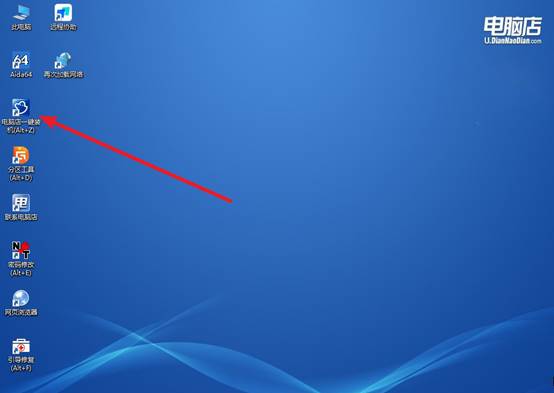
b.点击一键装机界面中的“打开”按钮,浏览找到你提前准备好的系统镜像文件,选择文件后,确保勾选正确的C安装盘符,并点击【执行】开始安装过程。
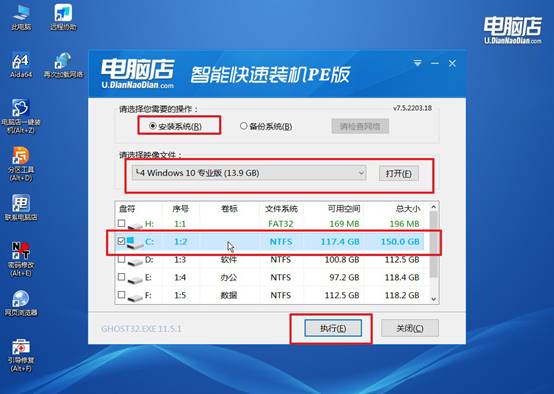
c.在弹出的窗口中,确认默认设置即可,点击【是】继续操作。接下来,工具会自动开始系统部署,完成后,系统会自动重启并进入新的操作系统桌面,安装过程完成。
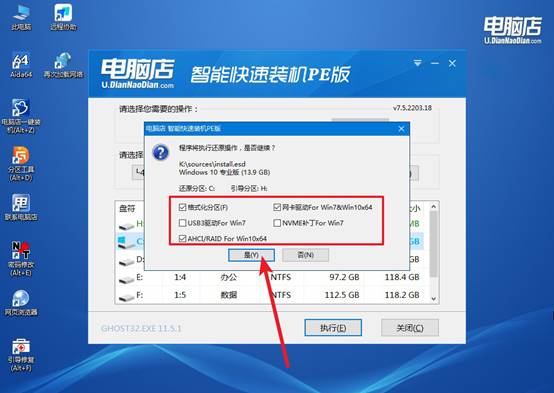
四、U盘重装系统常见问题
电脑重装系统失败后无法开机怎么办?
1. 确保 BIOS 识别硬盘
如果电脑开机提示 “No bootable device” 或类似错误:进入 BIOS(开机时不停按 F2 / DEL / F12 / Esc 进入)。在 Boot(引导) 选项中,查看 硬盘是否被识别。
如果找不到硬盘:重新插拔硬盘(台式机可以手动检查)。确保 BIOS 设置正确,SATA 模式一般选择 AHCI。如果硬盘存在但无法启动,可能是引导损坏,继续往下看。
2. UEFI/Legacy 引导模式错误
进入 BIOS,检查:如果安装的是 UEFI 启动系统 → 需启用 UEFI 模式,关闭 CSM 兼容模式。如果安装的是 Legacy(传统)启动系统 → 需启用 Legacy Boot,关闭 Secure Boot。
3. 硬盘损坏
如果安装多次仍失败,可能是硬盘故障:在 WinPE 里使用 DiskGenius / CrystalDiskInfo 检查硬盘状态。如果硬盘报错或坏道较多,建议更换硬盘。
现在,你学会了电脑店U盘装系统详细教程吧。完成系统安装后,不要忘记进行Windows更新,安装安全补丁,提高系统的安全性和稳定性。如果在安装过程中遇到U盘无法识别、安装卡顿、驱动不兼容等问题,可以尝试更换U盘接口、重新制作U盘启动盘,或调整BIOS中的兼容模式。

